Índice de la página
La separación de fuentes musicales puede ser un proceso complicado, y puede llevar un tiempo. Muchas herramientas permiten a los usuarios hacerlo; algunas afirman hacerlo con más eficacia que otras. Hay varios programas de IA con modelos entrenados que impulsan esta separación y la facilitan a los usuarios.
Es entonces cuando Spleeter de Deezer destaca como una buena herramienta para muchos usuarios. Esta extraordinaria herramienta permite a los usuarios crear varias pistas a partir de un único archivo de audio plano, es decir, separar fácilmente las voces de los instrumentos. Así, el usuario puede emplear dichos archivos de audio de diversas formas, ya sea para música, juegos, películas, etc.
Entonces, ¿qué es exactamente este programa preentrenado y de código abierto? ¿Cómo se instala en tu PC y se utiliza? Te lo mostraremos todo y te diremos cómo conseguir la herramienta de separación de fuentes para hacer acapellas a partir de una canción o de cualquier otra cosa que te guste. Así que, empecemos.
Cómo instalar Spleeter
Muchos consideran que Spleeter es una aplicación para eliminar voces, pero otros la llaman un paquete completo para la separación de fuentes. Ahora bien, cómo quieras utilizarlo depende de tu necesidad, es decir, si vas a eliminar graves o voces de un archivo de música.
Por tanto, la única forma de permitir que Spleeter separe las fuentes en un archivo de audio es instalándolo. Así que vamos a mostrarte cómo conseguir este programa de código abierto mediante comandos CMD. Aquí tienes el procedimiento completo, y todos los pasos, como la instalación conda y el uso de Spleeter 2stems, son obligatorios:
Paso 1. Ve a Microsoft Store, busca"Python 3.8" e instálalo.

Paso 2. Ahora deja que termine la instalación y espera a que aparezca la ventana del símbolo del sistema.
Paso 3. Escribe este comando en el CMD"pip install ffmpeg-python" y pulsa intro.

Paso 4. Ahora escribe"pip list -v," y pulsa intro para empezar a añadir scripts de Python a la Variable de Entorno.
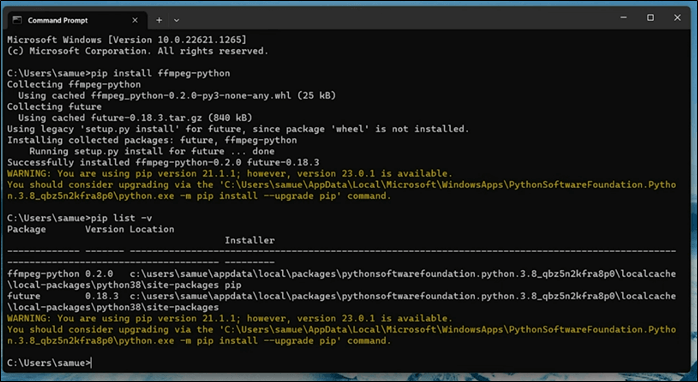
Paso 5. Copia el directorio FFMPEG-python.

Paso 6. Ahora pulsa Windows + E, y pégalo en el Explorador para ir al directorio.

Paso 7. Ahora copia la dirección/ruta de la carpeta"Scripts" de esa ubicación y guárdala (Bloc de notas/Word).

Paso 8. Abre"Propiedades del sistema" haciendo clic con el botón derecho del ratón en el icono"Este PC".
Paso 9. Ahora dirígete a la opción"Variables de entorno".

Paso 10. Ahora pulsa en la opción"Ruta" y pulsa el botón"Editar".
Paso 11. En las opciones de"Editar", pulsa en"Nuevo" para pegar la dirección/ruta a la carpeta Scripts.
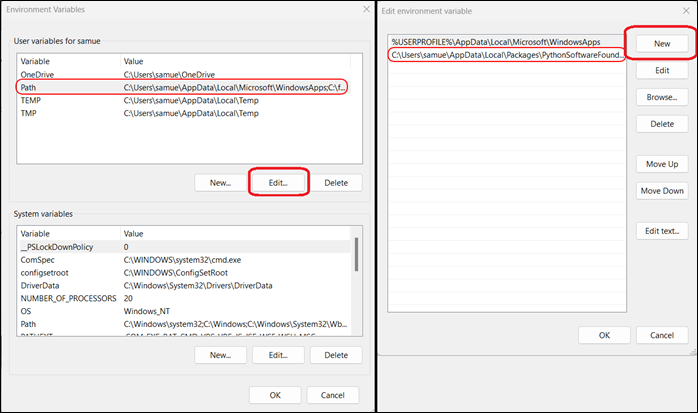
Paso 12. Vuelve a CMD para instalar ahora Spleeter.
Paso 13. Escribe el comando pip install de la siguiente forma"pip install spleeter==2.0".

Paso 14. Espera a que termine la instalación.

Una vez que hayas terminado, el programa se instalará, pero sólo se utilizará empleando la(s) línea(s) de comandos principal(es) que ofrece. Puedes consultar el resto en Github.com y encontrar más información sobre este modelo de vanguardia entrenado para la separación de fuentes.
Cómo utilizar Spleeter para separar pistas de audio
Una vez que tengas la herramienta de separación de fuentes, será fácil utilizarla y separar los elementos de un archivo de audio de la fuente. El proceso es sencillo, pero requiere que guardes o copies los archivos de audio en una carpeta de fácil acceso, como la carpeta Música por defecto de Windows.
Sólo tienes que copiar cualquier archivo, pegarlo en esta carpeta y utilizar Spleeter para separar las pistas de audio. He aquí cómo se desarrolla el proceso en tiempo real:
Paso 1. Copia y pega un archivo de música en la carpeta"Música".

Paso 2. Ahora abre CMD y escribe"cd Música" para entrar en la carpeta.
Paso 3. Ahora escribe este comando para comenzar la separación de fuentes.
"Spleeter separado -i audio_ejemplo.mp3 -p spleeter:2stems -o salida"

Paso 4. Espera a que termine la separación.

Paso 5. Ahora comprueba la carpeta"Salida" en la carpeta Música para ver los archivos separados.

Enel "Paso 3", asegúrate de sustituir el nombre del archivo, alias "Audio_ejemplo.mp3", por el nombre de tu archivo de audio/música. Y sí, tienes que añadir la extensión, es decir, ".mp3", al final del nombre del archivo. Por lo tanto, asegúrate de seguir cada uno de los pasos minuciosamente para separar pistas de audio con Spleeter.
Bonificación: Una forma fácil de separar pistas de música en Internet
Hay formas más fáciles de separar pistas de música que pasar por el engorro de Steeper. Esta forma accesible en línea te permite eliminar el ruido de fondo sin complicaciones y obtener la separación de audio que necesitas.
La herramienta se llama EaseUS Online Vocal Remover y tiene todas las funciones que puedas necesitar para separar la fuente/elementos de un archivo de música. ¿Qué puedes hacer con esta herramienta además de eliminar voces? Aquí tienes algunas funciones clave:
- Puedes separar fácilmente los instrumentales en alta calidad;
- Utiliza un separador de tallos para separarlos fácilmente;
- Utiliza el reductor de ruido para mejorar la calidad de los archivos de audio;
- Cambia el tono de cualquier archivo de música que quieras;
- Encuentra el BPM con el buscador de BPM incorporado.
Puedes acceder a esta herramienta desde aquí.
Por eso es una alternativa mejor y sin esfuerzo a Spleeter, y deberías probarla. Sólo tienes que ir al sitio web de EaseUS Online Vocal Remover y cargar el archivo. Te explicamos cómo:
Paso 1. Accede a la web y ve a la pestaña"Divisor de Vástagos".

Paso 2. Selecciona qué instrumento quieres separar y haz clic en"Elegir archivo" o suelta el archivo en el área y espera unos segundos.

Paso 3. Descarga la canción con el instrumento específico eliminado.
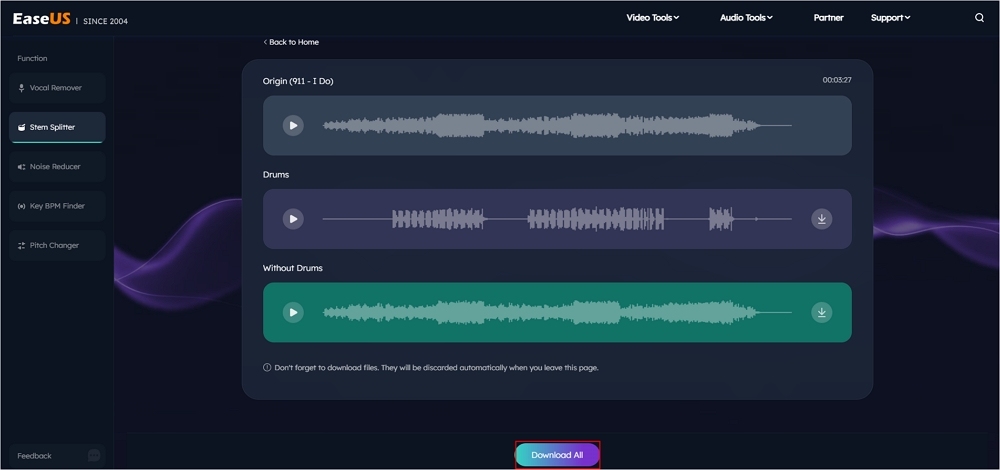
Lo esencial
Ahí lo tienes: todo lo que necesitas saber sobre Spleeter. Hemos hablado del proceso de instalación y de cómo puedes utilizarlo para separar la fuente de un archivo de audio. Es bastante sencillo, aunque los pasos pueden resultar un poco abrumadores.
Por eso, si buscas una solución más sencilla, puedes volver a utilizar EaseUS Online Vocal Remover. Este programa te permite hacer lo mismo sin necesidad de instalación. Sólo tienes que cargar tu archivo en la herramienta y, a continuación, utilizar las opciones que te ofrece para separar las fuentes.
Preguntas frecuentes sobre Spleeter
Aquí tienes otras preguntas que la gente se hace sobre Spleeter y sus respuestas con explicaciones detalladas:
1. ¿Qué hace Spleeter?
Spleeter se utiliza para crear multipistas a partir de un archivo de audio único/plano. Puede ayudar a los creadores a separar partes específicas de un archivo de música o de audio en general y luego utilizarlo para la creación de contenidos. El propio sitio web de Deezer dice que es ideal para quienes buscan separar fuentes de archivos de audio para juegos, películas, podcasts, etc.
2. ¿Es Spleeter gratuito?
Sí, Spleeter es un programa gratuito y de código abierto. Utiliza TensorFlow y emplea los fundamentos de Python para ejecutar comandos. Por eso no tiene una interfaz de usuario general como otras herramientas, y necesitas manejar CMD para poder utilizarlo.
3. ¿Qué es mejor que Spleeter?
Spleeter es excelente, pero no es exactamente para el usuario típico. Los comandos y las complicaciones de instalarlo pueden ser un poco demasiado para los usuarios cotidianos. Por eso EaseUS Online Vocal Remover es una alternativa mejor. Es más fácil, más sencillo y no requiere que lo instales para usarlo.
Si este artículo te resulta útil, compártelo con alguien que pueda necesitar saber más sobre Spleeter.

